pdf转word后怎么编辑
- 来源: 金舟软件
- 作者:Kylin
- 时间:2025-03-06 18:05:32
 AI摘要
AI摘要
本文分享了四种将PDF转换为可编辑Word文档的方法:使用金舟PDF转换器软件批量处理、通过HiPDF在线工具转换、借助ZAMZAR网站临时处理,以及直接复制粘贴文字内容。这些方法操作简单,能有效解决转换后排版错乱问题,满足不同场景下的编辑需求,让PDF文档轻松变为可修改的Word格式。
摘要由平台通过智能技术生成pdf转word后怎么编辑?相信很多小伙伴都遇到了需要将PDF转Word文档的情况,那么怎样转换才能编辑转成的word呢?其实方法很简单,小编之前也遇到过类似问题,但是自从找到了一个好方法后,排版乱码的情况就很少发生过了。下面小编就把自己的方法分享给大家,一起来看看吧!
方法一:使用金舟PDF转换器
专业的PDF转换器能够解决不少麻烦,既能够转换格式,又可以批量转换,同时还保证转出来的word是可以编辑的。
pdf转word操作介绍:
1、运行金舟PDF转换器,选择进入“pdf转文件”,在左侧选择“PDF转Word”并添加文件。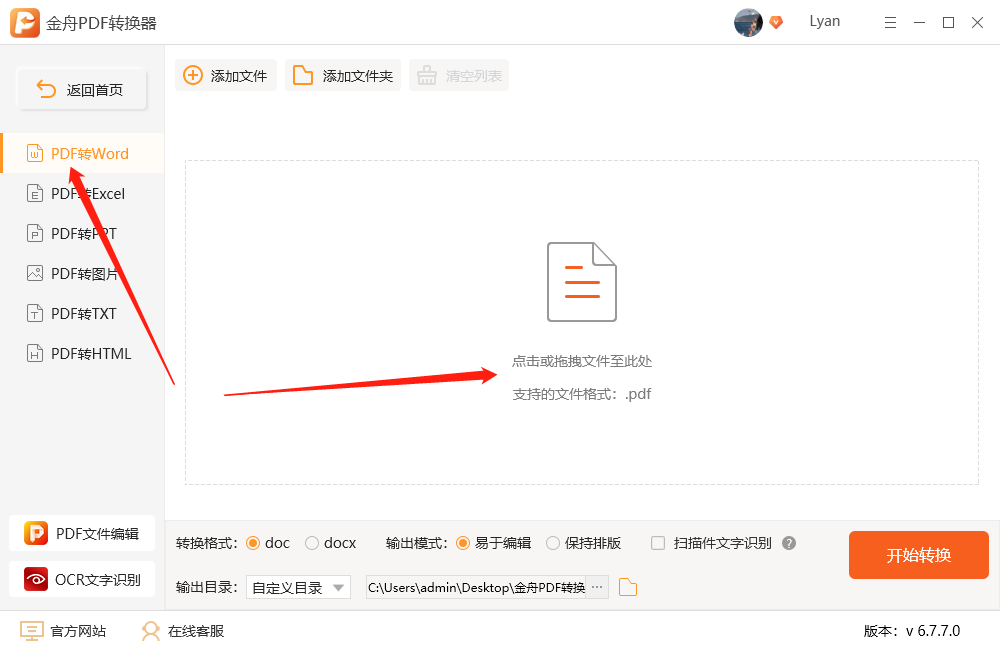
2、有多个pdf都可以批量上传,点击“全部”可以自定义转换页面。
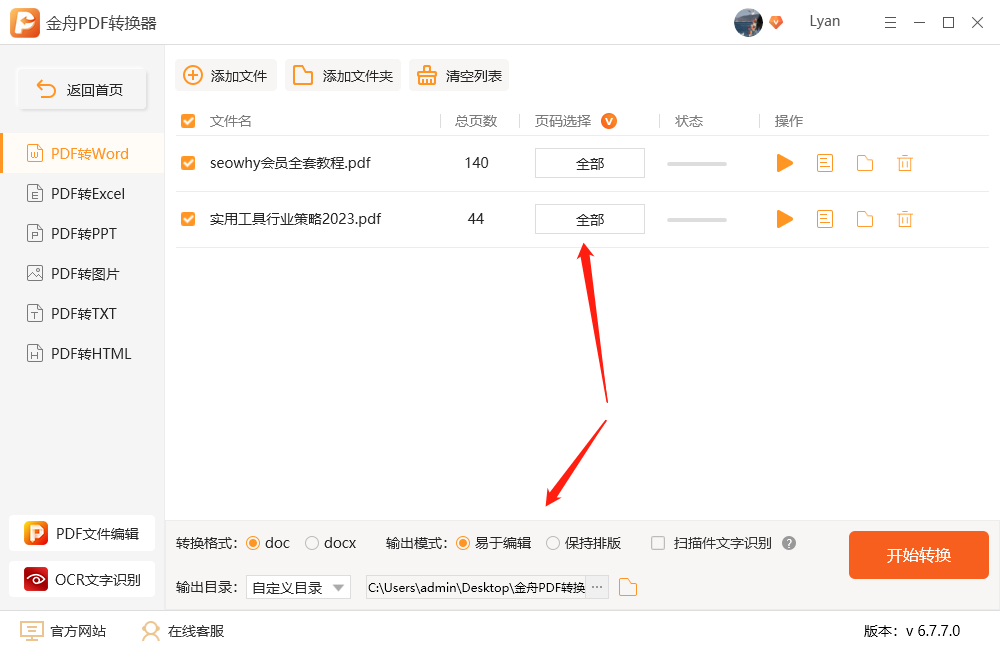
3、最后,点击“开始转换”,转换成功后直接打开文件查看吧!
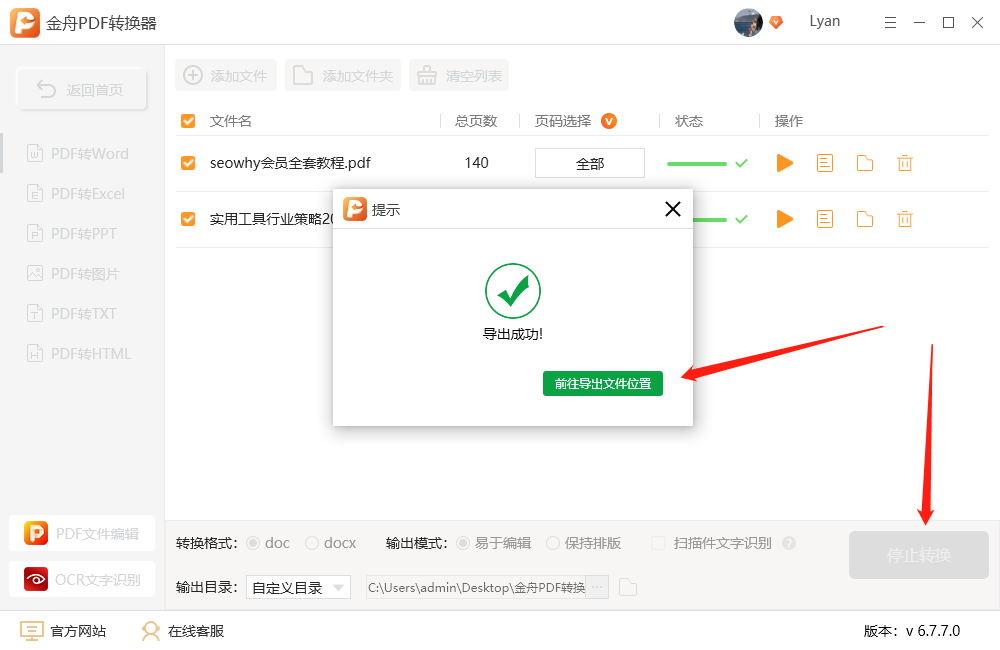
方法二:谷歌浏览器打开HiPDF(在线)
HiPDF包含了4个大板块,57个细分的功能,基本覆盖了日常使用的PDF所有功能。而且,HiPDF不止可以在网站上使用,在PC桌面端还有移动端也可以下载使用,大家根据自己的需要选择就好了,操作也是非常方便的。
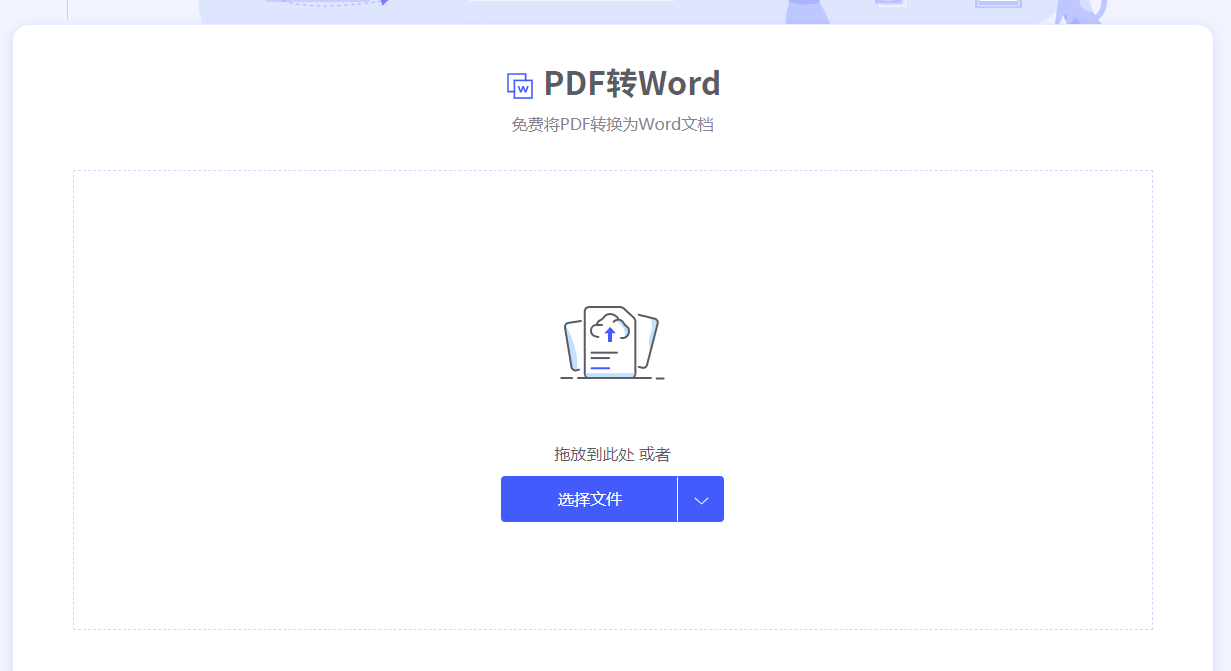
方法三:借助ZAMZAR网站
ZAMZAR也是小编收藏了有一段时间的了,临时处理文件的时候可以打开使用,与方法二网站体验差不多,有喜欢的朋友可以对比使用。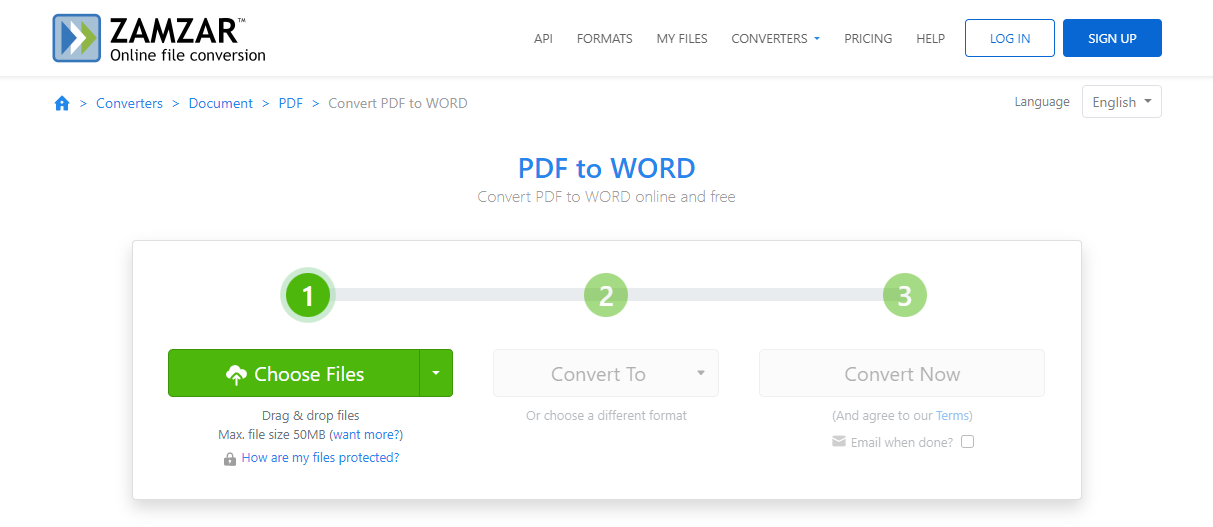
方法四:直接复制粘贴
这个方法只能说最简单了,如果你的内容比较简单,只有文字那么完全可以直接复制粘贴。不需要下载任何软件,只不过排版需要重新排而已。倒也是挺简单的,看大家的喜好选择吧!
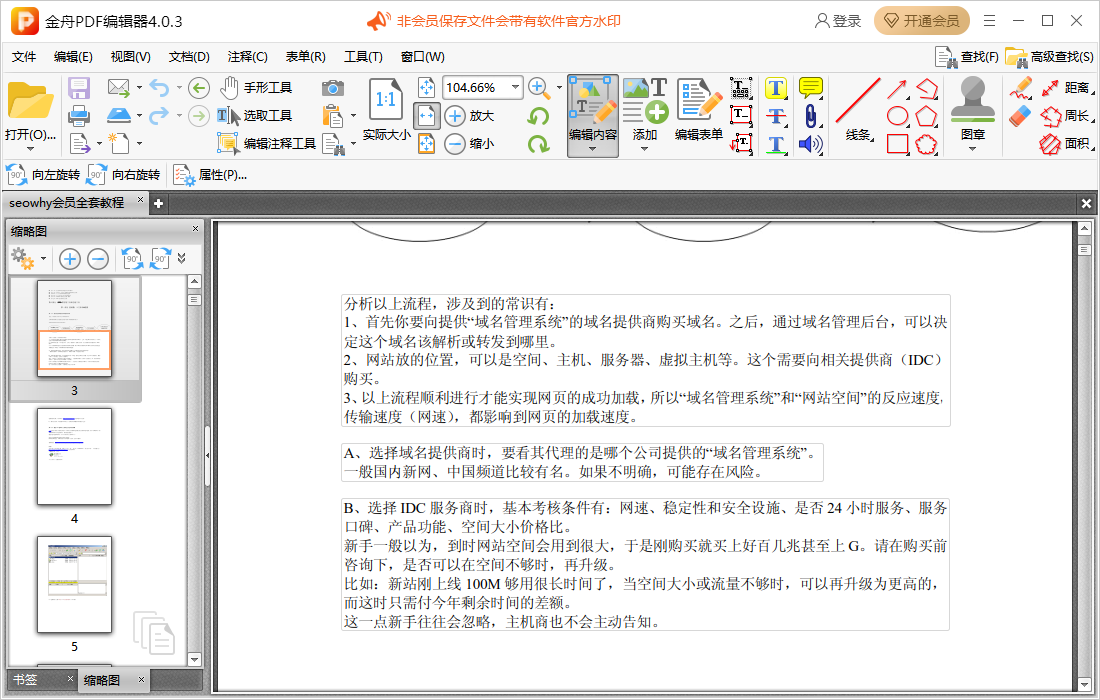
以上四种方法都是挺简单的,小编都一一使用过,有些适合永久使用,有些适合临时处理文件。大家根据自身的需求来选择吧,都可以前往金舟办公官网进行免费试用,有需要的可以了解下哦!
推荐阅读:
温馨提示:本文由金舟软件网站编辑出品转载请注明出处,违者必究(部分内容来源于网络,经作者整理后发布,如有侵权,请立刻联系我们处理)
 已复制链接~
已复制链接~






























































































































 官方正版
官方正版











